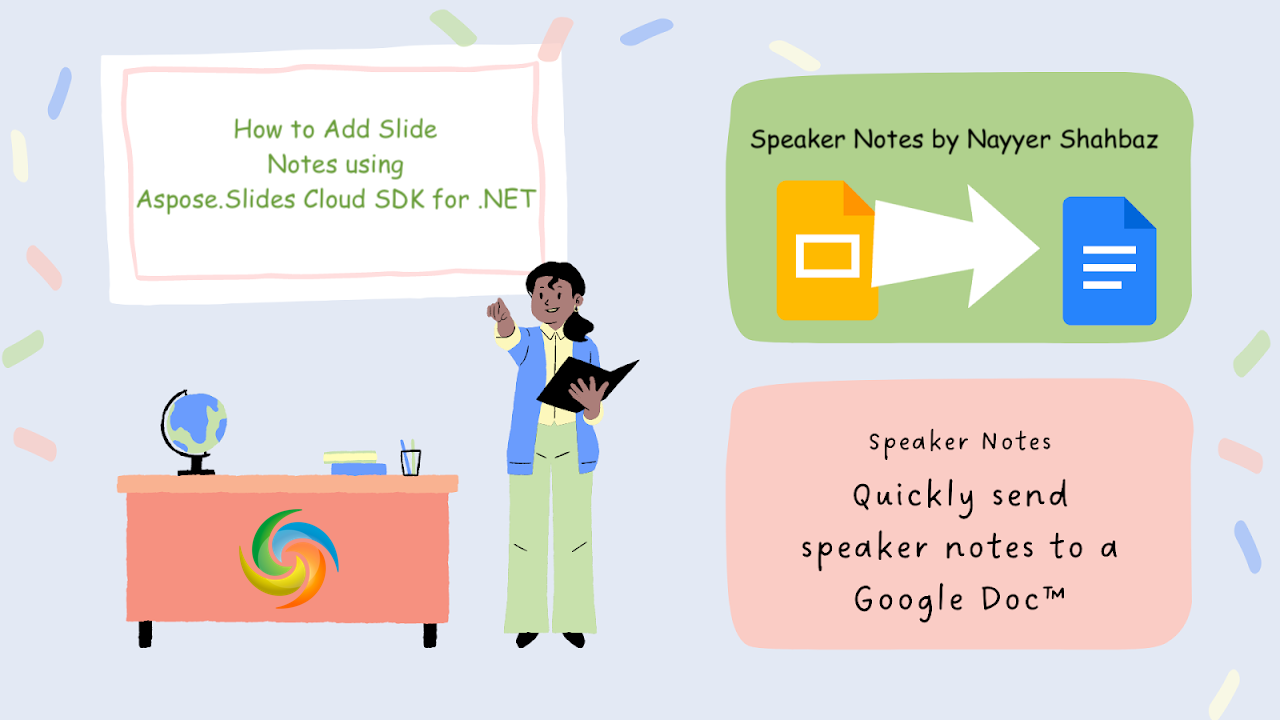
Як додати нотатки доповідача в PowerPoint за допомогою .NET REST API.
Коли йдеться про ефективні презентації, додавання нотаток доповідача або доповідача до ваших слайдів PowerPoint є безцінним інструментом. Нотатки доповідача дають змогу включати додаткову інформацію, нагадування або пояснення, які доповнюють ваші слайди та допомагають провести безперебійну презентацію. У цій статті ми розглянемо, як додати нотатки до PowerPoint і розкрити потенціал цієї функції. Незалежно від того, чи є ви професійним доповідачем, студентом, який виступає з презентацією, або членом команди, який проводить зустріч, можливість вставляти нотатки в PowerPoint може значно покращити ваше спілкування та забезпечити успішну презентацію. Відкрийте для себе покроковий процес і дізнайтеся, як додавати нотатки доповідача в PowerPoint за допомогою .NET REST API.
- REST API для додавання нотаток доповідача до PowerPoint
- Як додати нотатки до PowerPoint за допомогою C# .NET
- Як вставити нотатки в PowerPoint за допомогою команд cURL
REST API для додавання нотаток доповідача до PowerPoint
З Aspose.Slides Cloud SDK для .NET додавання приміток до слайдів PowerPoint стає легким. Цей потужний API дозволяє не тільки легко вставляти нотатки доповідача у ваші презентації, але також пропонує низку інших можливостей для покращення роботи з PowerPoint. Від створення та модифікації слайдів до перетворення презентацій у різні формати, Aspose.Slides Cloud SDK дає вам змогу отримати повний контроль над файлами PowerPoint програмним шляхом.
Тепер знайдіть Aspose.Slides-Cloud в менеджері пакетів NuGet і натисніть кнопку Додати пакет. По-друге, створіть обліковий запис на хмарній інформаційній панелі і отримайте персоналізовані облікові дані клієнта.
Ви можете відвідати швидкий старт, щоб дізнатися більше про те, як створити обліковий запис на хмарній інформаційній панелі.
Як додати нотатки до PowerPoint за допомогою C# .NET
Скористайтеся наведеним нижче фрагментом коду, щоб додати нотатки доповідача до презентації PowerPoint.
// Щоб отримати більше прикладів, відвідайте https://github.com/aspose-slides-cloud
// Отримайте облікові дані клієнта з https://dashboard.aspose.cloud/
string clientSecret = "4d84d5f6584160cbd91dba1fe145db14";
string clientID = "bb959721-5780-4be6-be35-ff5c3a6aa4a2";
// створити екземпляр SlidesApi
SlidesApi slidesApi = new SlidesApi(clientID, clientSecret);
// назва вхідної презентації PowerPoint
string sourcePPTX = "Prismatic design.pptx";
// Індекс слайда, до якого буде додано потреби
int newSlideIndex = 4;
// Створити об’єкт NotesSlide, що визначає текст нотаток
NotesSlide noteslide = new NotesSlide
{
Text = "Authors Notes programmatically added using Aspose.Slides Cloud SDK for .NET"
};
// Викличте API, щоб додати нотатки до слайдів PowerPoint
var responseStream = slidesApi.CreateNotesSlide(sourcePPTX, newSlideIndex, noteslide);
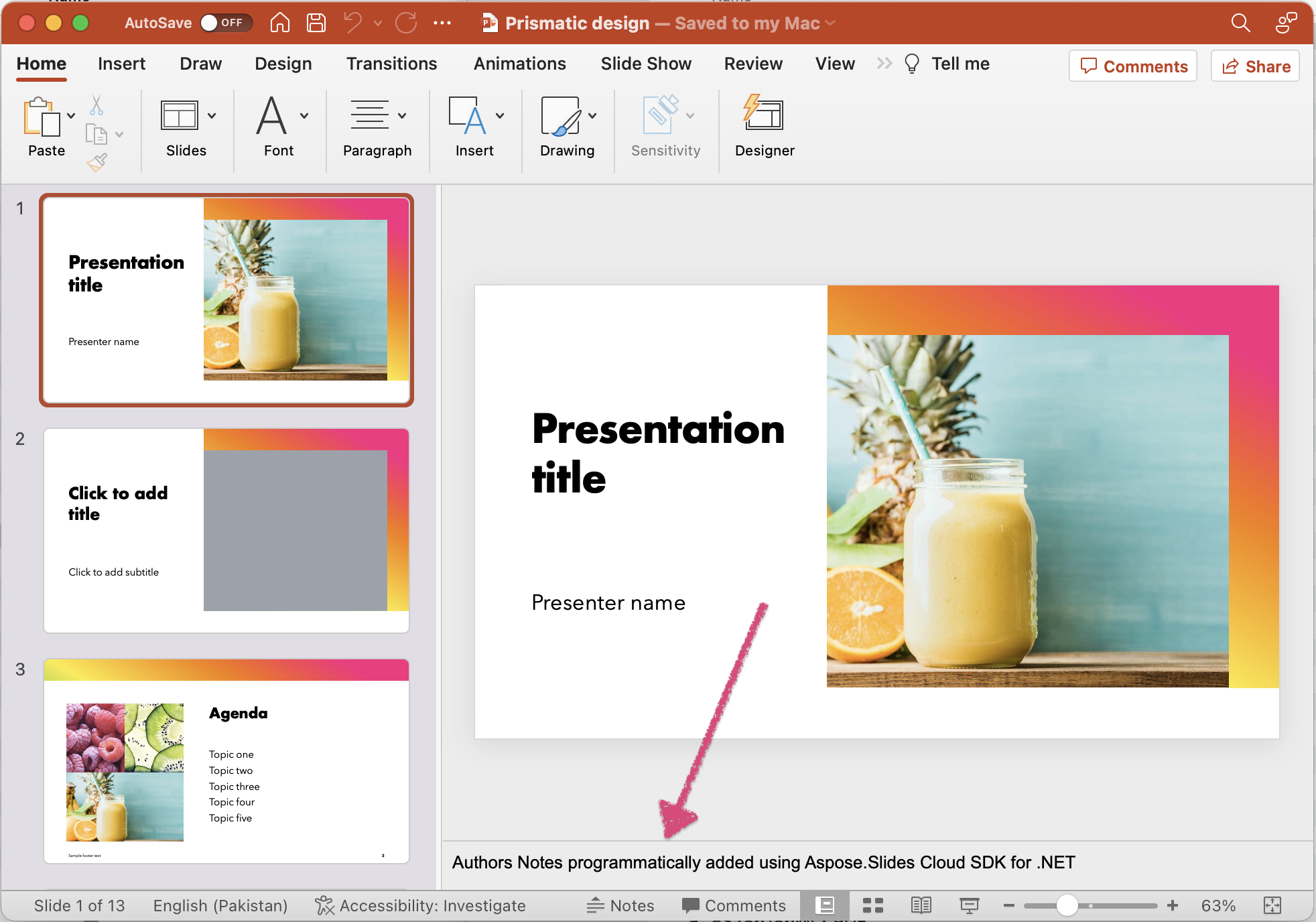
Зображення: - Попередній перегляд нотаток доповідача додано до PowerPoint.
Нижче наведено деталі щодо зазначеного вище фрагмента коду.
SlidesApi slidesApi = new SlidesApi(clientID, clientSecret);
Створіть об’єкт класу SlidesApi, де ми передаємо облікові дані клієнта як аргументи.
NotesSlide noteslide = new NotesSlide
{
Text = "Authors Notes programmatically added using Aspose.Slides Cloud SDK for .NET"
};
Створіть екземпляр NotesSlide, який визначає вміст, який потрібно додати до розділу нотаток слайдів.
slidesApi.CreateNotesSlide(sourcePPTX, newSlideIndex, noteslide);
Тепер викличте API, щоб додати примітки до слайдів до 4-го слайда презентації PowerPoint.
Ви можете завантажити зразок PowerPoint, використаний у наведеному вище прикладі, з Prismatic design.pptx .
Як вставити нотатки в PowerPoint за допомогою команд cURL
Використовуючи потужність команд Aspose.Slides Cloud і cURL, ви можете легко додавати примітки до своїх презентацій PowerPoint. Використовуючи простоту та універсальність cURL, ви можете надсилати запити до API Aspose.Slides Cloud і з легкістю виконувати такі операції, як вставлення нотаток доповідача. Якщо ви віддаєте перевагу роботі з інструментами командного рядка чи вам потрібно інтегрувати функціональність у ваші існуючі робочі процеси, використання команд cURL разом із Aspose.Slides Cloud дає вам гнучкість і контроль для вдосконалення ваших презентацій PowerPoint.
Вивчіть цей підхід, щоб легко включити нотатки доповідача та розкрити весь потенціал своїх файлів PowerPoint.
Першим кроком є виконання наступної команди для створення маркера доступу JWT:
curl -v "https://api.aspose.cloud/connect/token" \
-X POST \
-d "grant_type=client_credentials&client_id=bb959721-5780-4be6-be35-ff5c3a6aa4a2&client_secret=4d84d5f6584160cbd91dba1fe145db14" \
-H "Content-Type: application/x-www-form-urlencoded" \
-H "Accept: application/json"
Тепер виконайте таку команду cURL, щоб додати нотатки доповідача до 4-го слайда PowerPoint.
curl -v "https://api.aspose.cloud/v3.0/slides/{inputPPTX}/slides/3/notesSlide" \
-X POST \
-H "accept: application/json" \
-H "authorization: Bearer {accesToken}" \
-H "Content-Type: application/json" \
-d "{ \"Text\": \"Authors Notes programmatically added using Aspose.Slides Cloud and cuRL Command\" }"
Замініть inputPPTX назвою вхідного PowerPoint, який уже доступний у хмарному сховищі, а accessToken — маркером доступу JWT, згенерованим вище.
Висновок
Підсумовуючи, додавання приміток до презентацій PowerPoint є цінною функцією, яка покращує доставку та розуміння вашого вмісту. Завдяки можливостям, які надає Aspose.Slides Cloud, і гнучкості команд cURL у вас є кілька варіантів для ефективного виконання цього завдання. Незалежно від того, чи ви вирішите використовувати Aspose.Slides Cloud SDK для .NET чи працювати з командами cURL, ви можете легко додати нотатки доповідача, покращити співпрацю та підвищити загальний вплив ваших презентацій.
Скористайтеся потужністю технологій, щоб оптимізувати робочий процес, залучити аудиторію та створювати незабутні презентації PowerPoint із повністю інтегрованими нотатками доповідача.
корисні посилання
Схожі статті
Ми настійно рекомендуємо відвідати такі блоги: